如何在安卓Chrome中清除所有网页的浏览历史
来源:Chrome浏览器官网
时间:2025/03/28
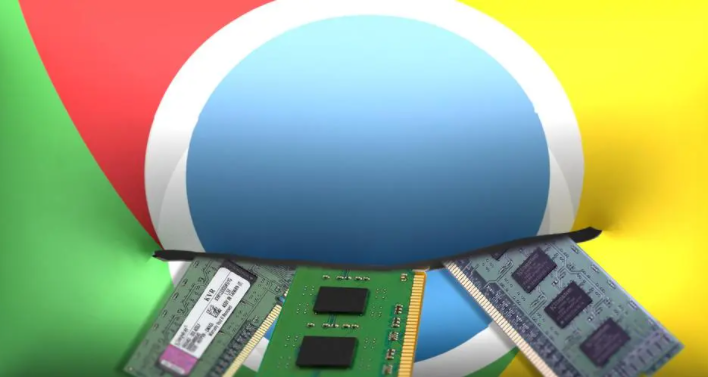
一、打开 Chrome 浏览器设置
1. 在你的安卓设备主屏幕上,找到 Chrome 浏览器图标并点击打开浏览器。
2. 点击浏览器右上角的三个点(更多选项)图标,这通常位于屏幕的右上角角落处。
3. 从弹出的菜单中选择“设置”选项。这一步骤将进入 Chrome 浏览器的设置页面,在这里可以进行各种与浏览器相关的配置和操作。
二、进入隐私和安全设置
1. 在设置页面中,向下滚动屏幕,找到“隐私和安全”选项并点击进入。这个部分包含了与个人隐私和数据安全相关的各项设置,包括浏览历史的管理等重要功能。
2. 你会看到“清除浏览数据”选项,点击它以继续下一步操作。这是专门用于清除各类浏览相关数据的入口,如缓存、Cookie 以及浏览历史等。
三、选择要清除的数据类型并清除历史记录
1. 在“清除浏览数据”页面,你可以看到有多种数据类型可供选择清除,如浏览历史记录、下载记录、缓存图像和文件、Cookie 及其他网站数据、表单数据、密码等。为了清除所有网页的浏览历史,确保勾选了“浏览历史记录”选项。
2. 你还可以根据自己的需求选择是否同时清除其他类型的数据。例如,如果你想彻底清理浏览器数据,可以勾选更多的选项;如果只是想清除浏览历史,则仅保留“浏览历史记录”的勾选状态即可。
3. 在页面下方有一个时间范围的选择框,你可以根据需要选择清除的数据时间范围。如果你想清除所有的浏览历史,无论时间长短,选择“全部时间”选项。这样会清除从你第一次使用该浏览器开始到现在的所有浏览历史记录。
4. 选择好要清除的数据类型和时间范围后,点击页面底部的“清除数据”按钮。此时,Chrome 浏览器将开始清除你所选择的数据,这个过程可能需要一些时间,具体取决于你要清除的数据量大小。
完成以上步骤后,安卓 Chrome 浏览器中的所有网页浏览历史就成功被清除了。这样不仅可以有效保护你的个人隐私,避免他人查看你的浏览记录,还能在一定程度上释放设备存储空间,使浏览器运行更加流畅。
需要注意的是,清除浏览历史后,你之前保存的书签、密码等其他数据不会受到影响。但如果你在购物网站或其他需要登录的网站上保存了登录信息,清除 Cookie 可能会导致你需要重新登录这些网站。此外,定期清除浏览历史也有助于提高浏览器的性能和安全性,减少因缓存数据过多而导致的浏览器卡顿或安全风险。
上一篇: 如何在Chrome浏览器中设置自定义主题和样式 下一篇: 如何通过Chrome浏览器减少动态网页内容的加载时间
猜你喜欢
1
google浏览器网页标注整理操作技巧创新
时间:2025/09/02
阅读
2
谷歌浏览器自动填表功能实用教程
时间:2025/05/26
阅读
3
google浏览器下载安装过程中防火墙设置方法
时间:2025/11/19
阅读
4
Google Chrome下载文件路径无效的处理方法
时间:2025/06/20
阅读
5
如何使用Chrome浏览器进行网页调试
时间:2025/04/06
阅读
6
如何禁用Chrome浏览器的自动填充功能
时间:2025/03/17
阅读
7
谷歌浏览器下载安装完成后如何启用插件
时间:2025/07/22
阅读
8
谷歌浏览器插件卸载与重装步骤解析
时间:2025/04/25
阅读
9
Chrome浏览器如何提升网页表单填充效率
时间:2025/11/14
阅读
